iOS 12 y macOS 10.14 Mojave han sacado a la luz una nueva y atractiva característica de un iPhone, iPad o Mac a otro dispositivo cercano utilizando AirDrop, la característica de transferencia de archivos peer-to-peer de Apple.
Cómo funcionan las contraseñas de AirDropping
Tabla y sumario del artículo
Una contraseña enviada a través de AirDrop se guarda automáticamente en las contraseñas de Safari como parte del llavero del sistema de un dispositivo de destino. Se envía una contraseña junto con el nombre de usuario que la acompaña. Si la entrada ya existe en un dispositivo de destino, se le preguntará al usuario si desea reemplazar su contraseña existente por la que acaba de enviar a través de AirDrop.
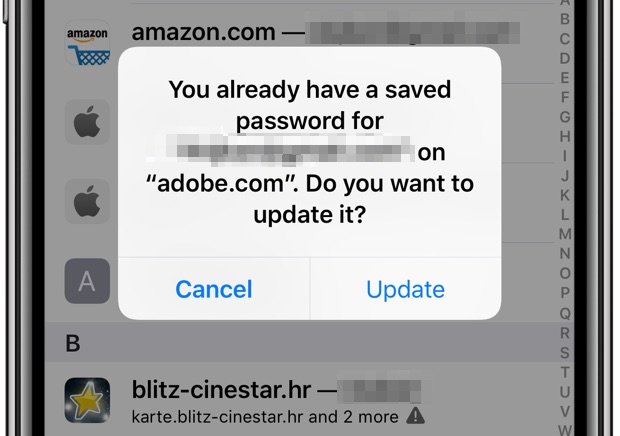
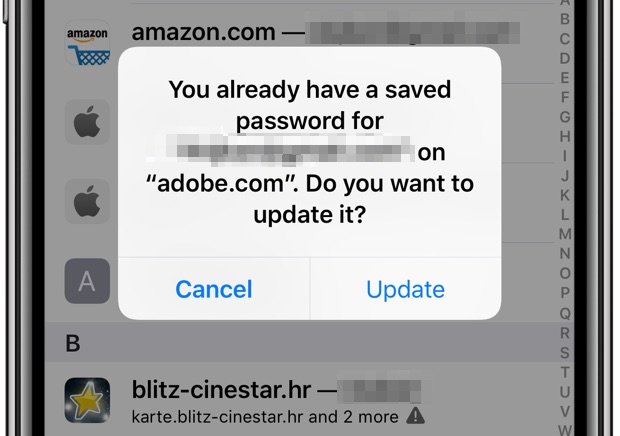
Para acceder al sitio web y a las contraseñas de las aplicaciones guardadas en tu Mac, abre el navegador Safari , luego elige Preferencias en el menú Safari y haz clic en la pestaña Contraseñas .
En iPhone, iPad o iPod touch, las contraseñas guardadas en el sitio web se pueden administrar en Configuración → Contraseñas y cuentas → Contraseñas del sitio web y aplicaciones . Enviar contraseñas a través de AirDrop puede ser especialmente útil para los tipos que prefieren no tener sus contraseñas sincronizadas entre dispositivos o para el tipo de personas que sólo quieren compartir su contraseña de Netflix con sus amigos.
Cómo AirDrop una contraseña guardada
La opción AirDrop para contraseñas está oculta a la vista, así es como se usa.
iPhone y iPad
Para hacerlo en iOS 12+, debes dirigirte a Configuración.
1) Abra la aplicación Settings en su iPhone, iPad o iPod touch.
2) Tap Contraseñas y cuentas .
3) Pulse Contraseñas del sitio web y la aplicación y autenticarse con el Face ID/Touch ID o con su clave de acceso.
4) Pulse una entrada guardada en la lista.
5) Pulse y mantenga pulsado el campo Nombre de usuario o Contraseña y seleccione AirDrop en el menú de la burbuja.
6) Seleccione un dispositivo cercano del menú AirDrop para enviar este elemento por aire a.
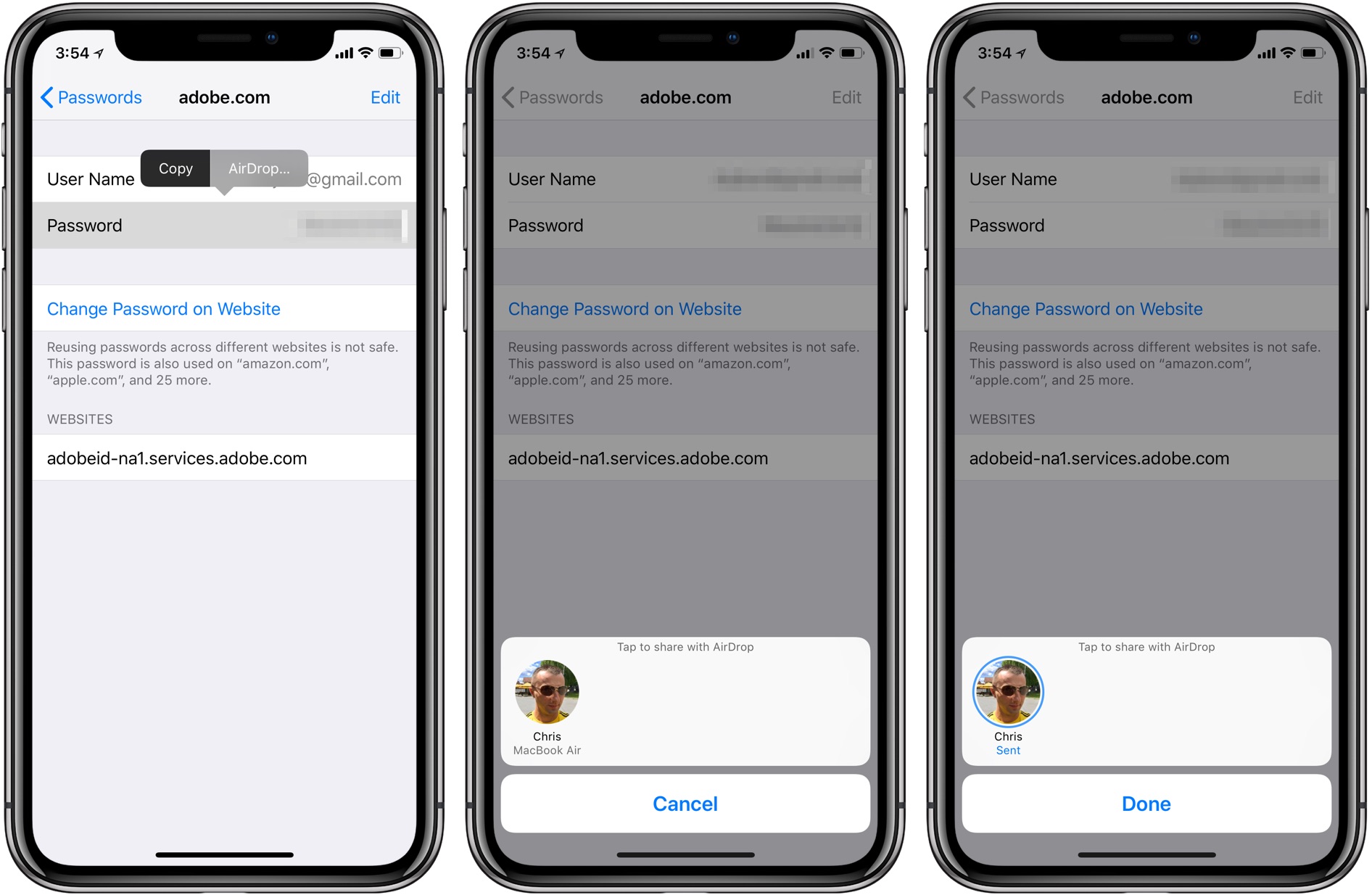
El elemento seleccionado se envía al dispositivo seleccionado por aire. Si el dispositivo ya tiene una entrada guardada para este sitio web o aplicación, se le preguntará si desea actualizarla. Pulse Actualizar para que la entrada AirDropped sustituya a su propia contraseña guardada.
Mac
En macOS Mojave 10.14+, los siguientes pasos son suficientes:
1) Abra el navegador Safari en su Mac.
2) Haga clic en el menú Safari , y luego seleccione Preferencias .
3) Haga clic en la ficha Contraseñas .
4) Ahora autenticarse con Touch ID o escriba la contraseña de administrador y, a continuación, haga doble clic en una entrada guardada para acceder a los detalles completos del nombre de usuario y la contraseña guardados.
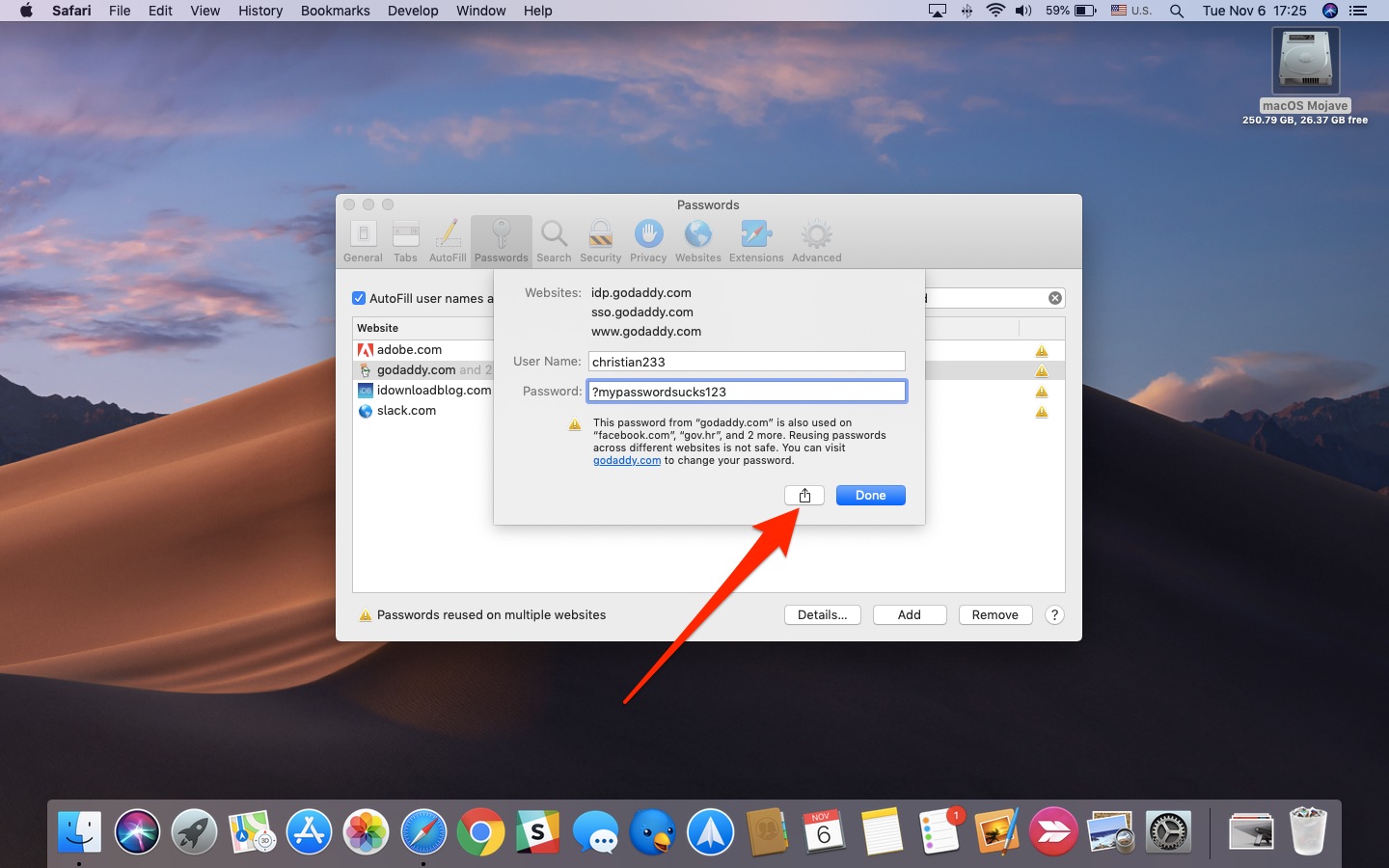
5) Haga clic en el botón Compartir en la parte inferior de la ventana.
6) Pulse un dispositivo cercano de la lista de AirDrop para enviar esta contraseña guardada a.
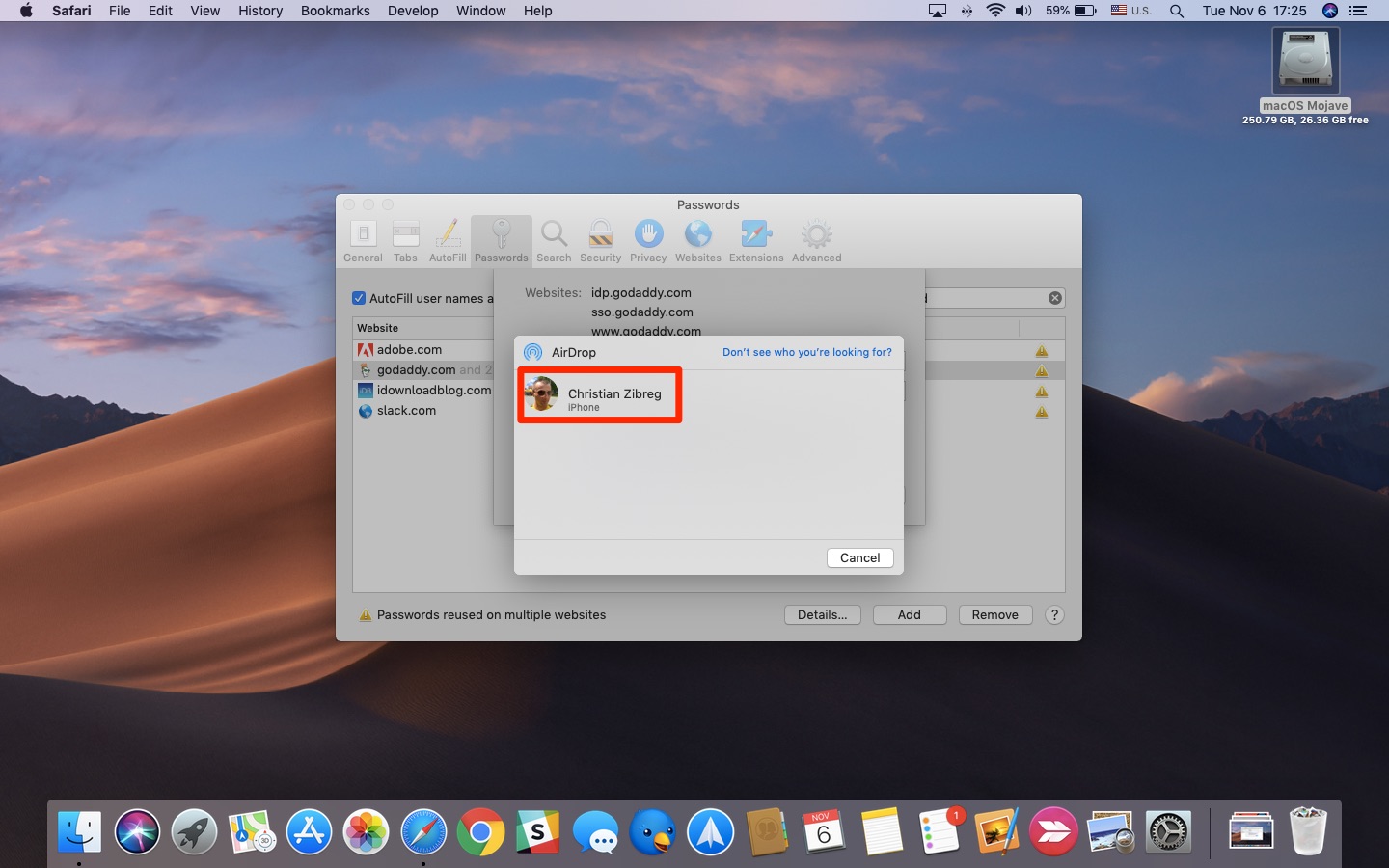
Ten en cuenta que AirDropping entre dispositivos iOS y Mac requiere que los dispositivos estén dentro del rango de Bluetooth y Wi-Fi. Comprueba que tú y la persona a la que envías tengan activada la conexión Wi-Fi y Bluetooth. Si alguno de ustedes tiene activado el Punto caliente personal, apáguelo.
Si AirDrop en un dispositivo de destino está configurado para recibir de Sólo Contactos y no está en sus Contactos, pídales que temporalmente Todos …
AirDropping contraseñas y seguridad
Si usted o para mantener sus contraseñas guardadas, la información de su tarjeta de crédito, notas seguras y lo que no está al día en los dispositivos que usted aprueba, lo más probable es que no necesite mucho esta opción. Sin embargo, saber que está ahí en caso de que alguna vez lo necesite le dará tranquilidad.
TUTORIAL:
AirDrop una contraseña es especialmente útil si tienes problemas con el Portapapeles Universal, una función que te permite copiar y pegar entre dispositivos, pero que no lo sustituye. Mientras que el Portapapeles Universal te permite pegar cualquier cosa en casi cualquier aplicación, una contraseña AirDropped se guarda automáticamente en las contraseñas guardadas de Safari para uso futuro.
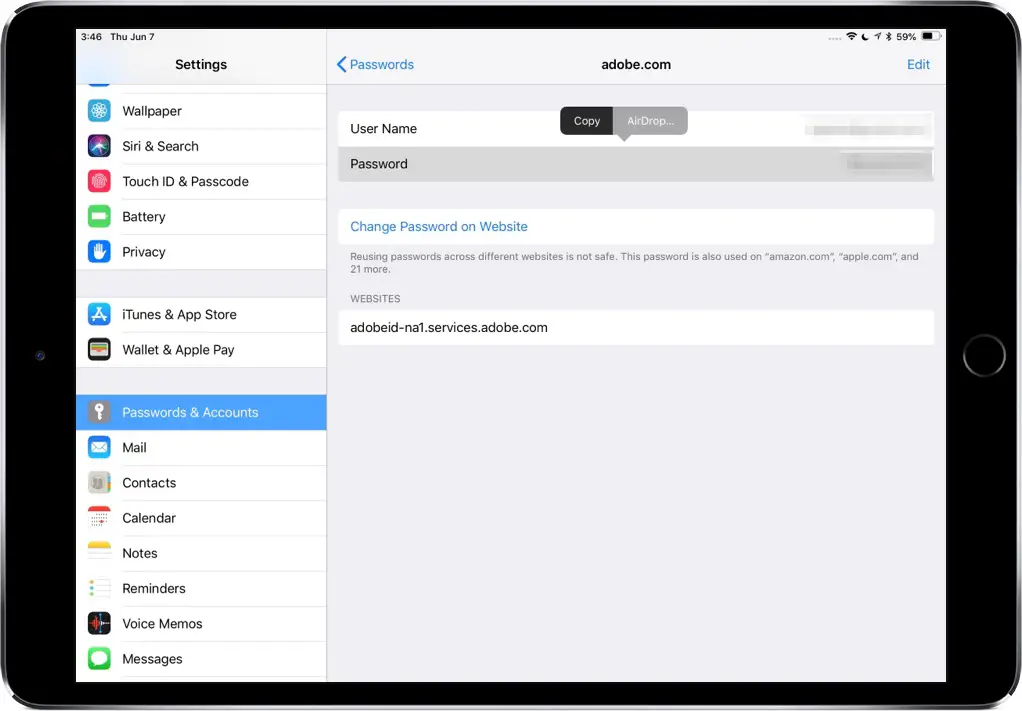
Si le preocupa la privacidad, no hay nada de qué preocuparse porque, por supuesto, sus valiosas contraseñas no se envían en texto plano. Al igual que con las fotos, documentos y otras cosas que pueden ser AirDropped, el contenido transmitido se envía encriptado.
¿Necesita ayuda? Pregúntale a Tecnologismo!
Si tiene problemas con el uso de AirDrop, asegúrese de…
¿Qué te parece la función de envío de contraseñas de AirDrop en iOS 12 y macOS Mojave? ¿Planea usar esta capacidad? Si es así, por favor comparta sus escenarios con otros lectores.
Le agradeceríamos que le pasara esta forma de hacerlo a sus amigos.
¿Se atascó? ¿No estás seguro de cómo hacer ciertas cosas en tu dispositivo Apple? Háganoslo saber a través de ayuda@tecnologismo.com y un futuro tutorial podría proporcionarle una solución.
Envíe sus propias sugerencias sobre cómo hacerlo a través de info@tecnologismo.com .
